今回も初心者向けのマウスの使い方です。
でも上級者でも忘れていて使えない方も沢山おられます。
ブラウザで新しいタブ(新画面)を開く
あるサイトを閲覧中に比較のために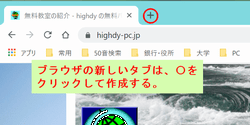
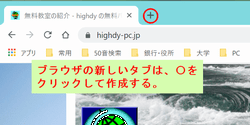
別のサイトを見るため、新しいタブを開きたいことがあります。
通常は右上図(Google Chromeの例)のように、「+」マークをクリックして作成しますが、タスクバー内にあるブラウザのアイコンを、マウスのセンターホイールでクリックしても、同じ結果が得られます。
通常は右上図(Google Chromeの例)のように、「+」マークをクリックして作成しますが、タスクバー内にあるブラウザのアイコンを、マウスのセンターホイールでクリックしても、同じ結果が得られます。
(下図参照)
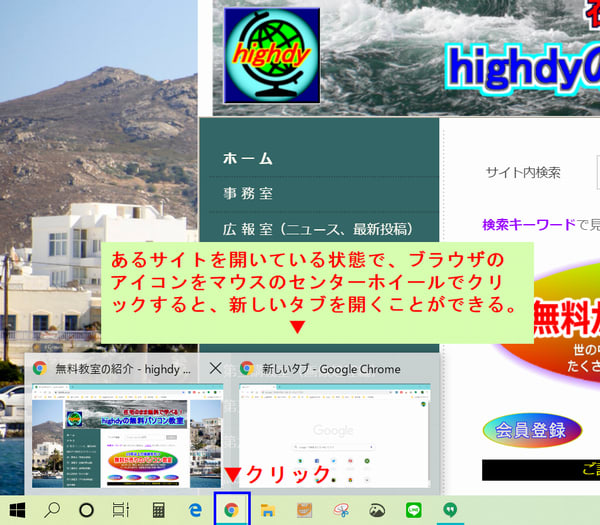
他の多くのアプリでも利用可能
実はこの方法は、他の多くの場面でも利用可能です。
あるアプリのファイルを開き、その一部を利用したい場合、現在開いているファイルはそのままで新しい同じアプリをもう一つ開きたいことがあります。
そのような場合、タスクバー内のそのアプリのアイコンを左クリックではなく、マウスのセンターホイールでクリックします。いろいろなアプリで試してみてください。
一部に無反応のもの、例えば「フォト」のようなアプリもあります。
あるアプリのファイルを開き、その一部を利用したい場合、現在開いているファイルはそのままで新しい同じアプリをもう一つ開きたいことがあります。
そのような場合、タスクバー内のそのアプリのアイコンを左クリックではなく、マウスのセンターホイールでクリックします。いろいろなアプリで試してみてください。
一部に無反応のもの、例えば「フォト」のようなアプリもあります。
本日もご来訪いただきありがとうございました。



















